Eingabehilfen: Übersicht, Details, Contstraints
Die Eingabehilfen der JSON-Schema-Ansicht befinden sich standardmäßig auf der rechten Seite des Applikationsfensters. Sie stehen in beiden Modi des Hauptfensters zur Verfügung: (i) im Definitionsübersichtsraster und (ii) in der Design-Ansicht. Sie können Eingabehilfefenster an ihrer Titelleiste an eine andere Stelle des Fensters ziehen und durch Doppelklick auf die Titelleiste einer Eingabehilfe können Sie diese ab- und andocken. Nähere Informationen dazu finden Sie im Abschnitt Eingabehilfen.
Eingabehilfe "Übersicht"
In der Eingabehilfe "Übersicht" (Abbildung unten) sind die aktuelle Schemadefinition sowie alle globalen Definitionen des aktuellen Schemas aufgelistet. Wenn Sie auf eine Definition doppelklicken, wird diese Definition in der Design-Ansicht geöffnet, wo Sie diese bearbeiten können. Wenn Sie Definitionen aus externen Schemas verwenden möchten, so fügen Sie zuerst das externe Schema hinzu und verwenden Sie anschließend die gewünschte Definition wieder.
Hinzufügen des externen Schemas
Fügen Sie das externe Schema hinzu, indem Sie in der Eingabehilfe "Übersicht" auf das Symbol Neues Schema hinzufügen klicken und anschließend zum gewünschten Schema navigieren. Nachdem ein Schema hinzugefügt wurde, werden seine Definitionen in der Eingabehilfe "Übersicht" angezeigt. So sehen Sie z.B. in der Abbildung unten, dass das Schema TelNumbers.json hinzugefügt wurde und dass dieses Schema eine Definition namens USTelephoneNumbers hat. Sie können beliebig viele externe Schemas hinzufügen.

Wiederverwenden einer externen Definition
Nachdem ein externes Schema hinzugefügt wurde, stehen seine Definitionen zur Wiederverwendung in den Definitionen des importierenden Schemas zur Verfügung. Wenn in einer Definition eine andere Definition (durch Referenzieren) wiederverwendet wird, so werden die Eigenschaften dieser Definition übernommen. Die Referenzierung kann auf zwei Arten erfolgen:
•in der Design-Ansicht: Durch Ziehen einer Definition aus der Eingabehilfe "Übersicht" auf die gewünschte Definition.
•im Definitionsübersichtsraster oder der Design-Ansicht: Über das Feld Referenz der Eingabehilfe "Details" der Definition, in der die Definition wiederverwendet werden soll. Dies ist weiter unten in der Beschreibung der Eingabehilfe "Details" erläutert.
Anmerkung: Über das Symbol Aktualisieren neben dem Eintrag Externe Schemas im Übersichtsfenster können alle hinzugefügten externen Schemas aktualisiert werden. Beachten Sie Folgendes: Wenn keine Definition aus einem hinzugefügten externen Schema wiederverwendet wurde, so wird das Schema aus der Liste entfernt, wenn die Liste aktualisiert wird.
Eingabehilfe "Details"
Die Eigenschaften einer Definition können in den Fenstern "Details" und "Constraints" eingegeben werden, wenn die Definition in einem der beiden Modi im Hauptfenster (Definitionsübersichtsraster oder Design-Ansicht) ausgewählt ist. In der Abbildung unten sehen Sie die Definition von USTelephoneNumbers in der Design-Ansicht zusammen mit den Eingabehilfen "Details" und "Constraints". Beachten Sie, dass die Informationen, die in den beiden Eingabehilfen angezeigt werden, auch im (blauen) Definitionskasten in der Design-Ansicht zu sehen sind. Unten finden Sie eine Liste der Eigenschaften, die in diesen beiden Eingabehilfen definiert werden.
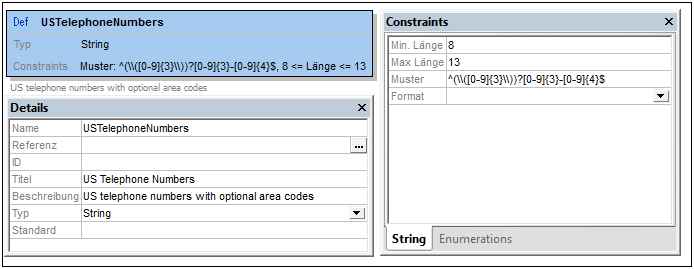
In der Eingabehilfe "Details" können die folgenden Informationen eingegeben werden:
•Name: Der Name der Definition.
•Referenz: Klicken Sie auf die Schaltfläche Zusätzliches Dialogfeld des Felds Referenz (siehe Abbildung oben), wenn in der Definition eine andere Definition wiederverwendet werden soll. Daraufhin wird das Dialogfeld "Referenz bearbeiten", in dem alle verfügbaren Definitionen (aus dem aktuellen und aus externen Schemas) aufgelistet sind, angezeigt. Wählen Sie die Definition, die Sie wiederverwenden möchten, aus aktivieren Sie die Option Referenzpfad relativ machen, wenn der Pfad relativ gemacht werden soll und klicken Sie auf OK. Nähere Informationen dazu finden Sie unter Globale und lokale Definitionen.
•Typ: Wählen Sie den Datentyp der Definition aus der Dropdown-Liste der Auswahlliste aus. Wenn Sie den Typ ändern, werden auch Schlüsselwörter, die für den vorherigen Typ spezifisch waren, entfernt. Wenn Sie die vorherige Definition wiederherstellen möchten, drücken Sie Rückgängig (Strg+Z). Eine Erläuterung zu den Typen finden Sie unter JSON-Daten und Typ-Selektoren (Beliebig, Mehrere, usw.).
•ID: Dies ist ein optionales Schlüsselwort, das eine URI für das Schema definiert. Anhand dieser URI kann das Schema referenziert werden. Sie wird als Basis-URI für andere URI-Referenzen im Schema verwendet. Der ID-Wert muss ein String in Form einer URI sein. Beachten Sie, dass im Altova JSON-Validator ausschließlich kanonische Dereferenzierung verwendet wird. Nähere Informationen dazu finden Sie in der JSON-Spezifikation.
•Anker (neu in draft-2019-09): Dies ist ein optionales IS-Schlüsselwort, das ein Fragment in Form eines reinen Namens (und nicht wie im Fall von ID eine URI) bereitstellt. Der Wert von Anker muss, ein String, wie im jeweiligen Draft beschrieben, sein.
•Titel, Beschreibung: Die Werte dieser beiden Schlüsselwörter dienen zu Beschreibungszwecken und können vom Endbenutzer gelesen werden.
•Kommentar (neu in draft-07): Dient, im Gegensatz zu "Beschreibung", die für Endbenutzer gedacht ist, für Anmerkungen für Schema-Entwickler.
•Const (neu in draft-06): Ein Konstantenwert, wie z.B. eine aus einem Wert bestehende Enumeration.
•Standard: Der Standardwert der Definition.
•Schreibgeschützt, Lesegeschützt (neu in draft-07): Damit wird ein schreib- bzw. lesegeschütztes Feld gekennzeichnet. Ein Beispiel für ein lesegeschütztes Feld wäre z.B. ein Passwortfeld
•Veraltet (neu in draft-2019-09): Gibt an, dass die ausgewählte Definition in Zukunft entfernt werden kann. Applikationen können solche Definitionen auf spezielle Art behandeln.
Eingabehilfe "Constraints"
Die Constraints (Einschränkungen) einer Definition hängen vom Typ der Definition ab. Unten finden Sie eine Beschreibung der Constraints der einzelnen Typen. (Siehe auch Atomare Typen).
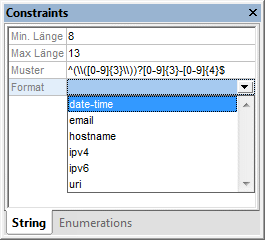
Wenn ein Typ in der nachstehenden Liste nicht angezeigt wird, können keine Constraints dafür definiert werden. Beachten Sie allerdings, dass für alle Typen Enumerationen definiert werden können:
•String: die Länge des String und das String-Muster; das Muster wird mit Hilfe einer Regular Expression definiert. Im Feld Format können Sie eines der in der Spezifikation definierten String-Formate auswählen (siehe Abbildung oben, in der Sie die in draf-04 verfügbaren Formate sehen); In neueren Versionen wurden zusätzliche Formate definiert. MIt Content Media Type und Content Encoding (beide neu in draft-07) werden der Medientyp und die Kodierung von in einem JSON-String kodierten Nicht-JSON-Daten ausgewählt.).
•Numerisch: der zulässige Wertebereich
•Array: Die Anzahl der im Array zulässigen Elemente und ob Elemente eindeutig sein müssen.
•Objekt: die Anzahl der zulässigen Eigenschaften
Die Eingabehilfe "Constraints" hat für alle Typen ein Register "Enumerations". Auf diesem Register können Sie eine Liste der zulässigen Elemente für diesen Definitionstyp definieren. Zusätzlich dazu steht für alle Typen mit Ausnahme von Unzulässigen ein Register Beispiele (neu in draft-06) zur Verfügung. Es handelt sich hierbei um ein Array von Beispielen ohne Validierungsauswirkung; der Wert von Standard kann als Beispiel verwendet werden, ohne dass er unter diesem Schlüsselwort wiederholt wird.